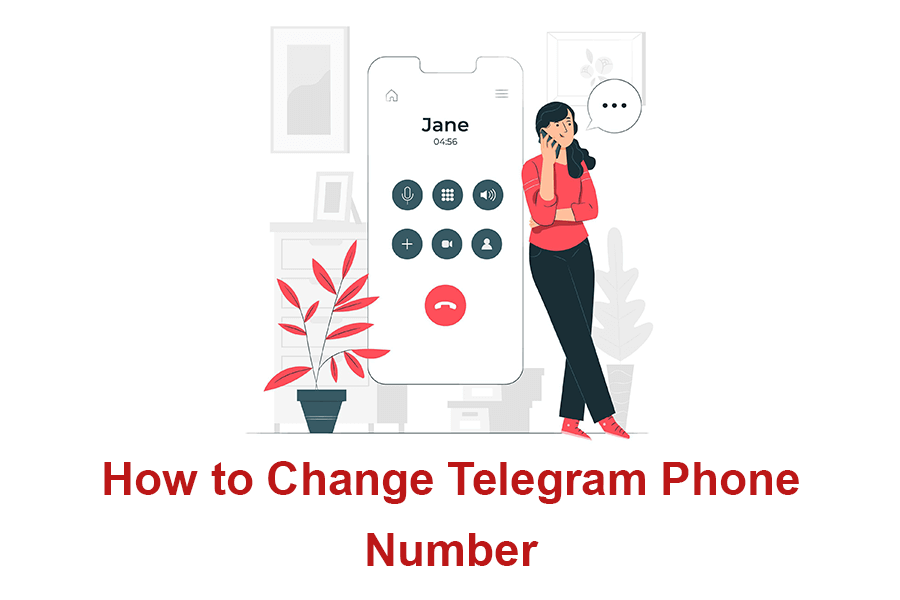Telegram ဖုန်းနံပါတ်ကို ဘယ်လိုပြောင်းမလဲ။
Telegram ဖုန်းနံပါတ်ကို ပြောင်းပါ။
ယနေ့ခေတ် ဒစ်ဂျစ်တယ်ခေတ်တွင်၊ ချိတ်ဆက်နေရန်မှာ အရေးကြီးပြီး စာတိုပေးပို့ခြင်းကဲ့သို့သော အက်ပ်များဖြစ်သည်။ ကွေးနနျးစာ ယခင်ကထက် ပိုမိုလွယ်ကူအောင်လုပ်ပါ။ ဖုန်းနံပါတ်အသစ်တစ်ခုသို့ ပြောင်းရန် သင့်ကိုယ်သင် လိုအပ်နေပါက မကြောက်ပါနှင့် - လုပ်ငန်းစဉ်သည် ရိုးရှင်းပြီး ရှုပ်ထွေးမှုမရှိပါ။ ဤဆောင်းပါးတွင်၊ အဆင့်ဆင့်လုပ်ဆောင်ရန်သင့်အားလမ်းလျှောက်ပါမည်။ သင့်ဖုန်းနံပါတ်ကိုပြောင်းပါ ကြေးနန်းအပေါ်ထိုးထွင်းသိမြင်မှု ၊ Telegram အကြံပေး။
Telegram တွင် သင့်ဖုန်းနံပါတ်ကို ပြောင်းလဲရန် အဆင့်ဆင့်လမ်းညွှန်
#1 Telegram ကိုဖွင့်ပါ သင့်စက်ပေါ်တွင် Telegram အက်ပ်ကို စတင်ပါ။ သင်မရသေးပါက သင့်လက်ရှိဖုန်းနံပါတ်နှင့် အတည်ပြုကုဒ်ကို အသုံးပြု၍ ဝင်ရောက်ပါ။
#2 အသုံးပြုခွင့် ဆက်တင်များ- အက်ပ်တွင်၊ အများအားဖြင့် ဘယ်ဘက်ထိပ် သို့မဟုတ် ညာဘက်ထောင့်တွင် တွေ့ရလေ့ရှိသည့် မီနူးအိုင်ကွန်ကို နှိပ်ပါ။ အဲဒီကနေရှာပြီး "ဆက်တင်များ" ကိုရွေးချယ်ပါ။
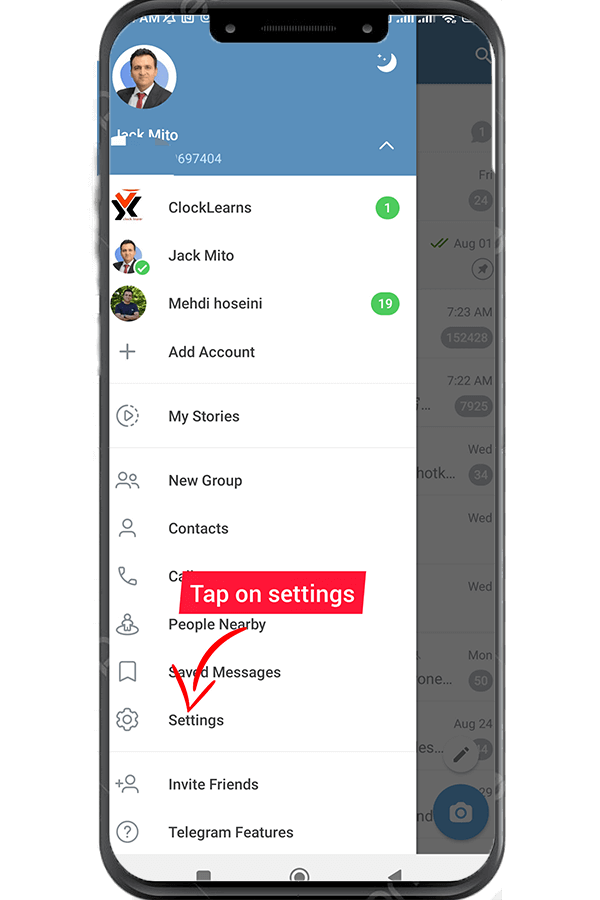
#3 ဖုန်းနံပါတ်သို့ သွားပါ- "ဆက်တင်များ" မီနူးအတွင်း၊ "ဖုန်းနံပါတ်ပြောင်းရန်" ကိုနှိပ်ပါ။
#4 နံပါတ်ပြောင်း- "နံပါတ်ပြောင်းရန်" option ကိုရှာပြီး၎င်းကိုနှိပ်ပါ။
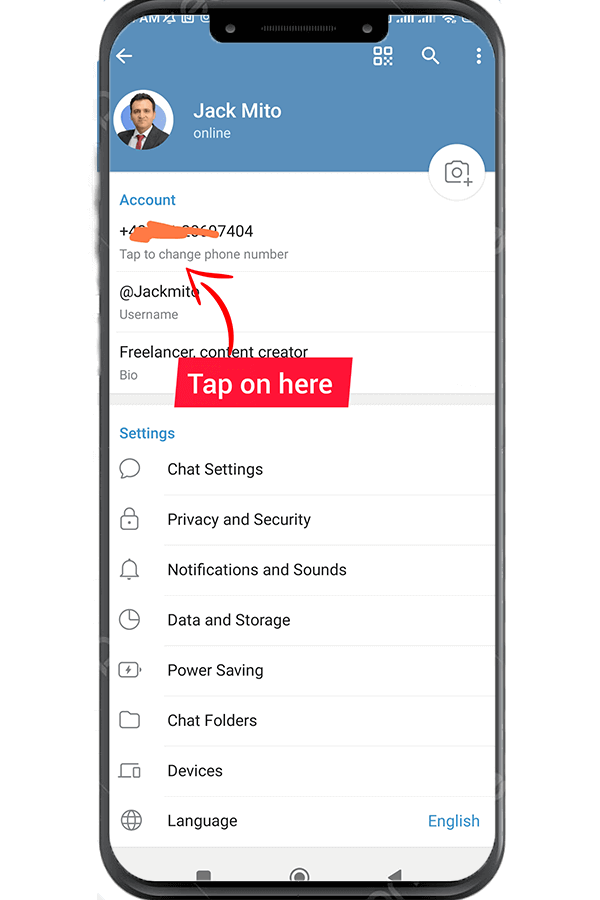
#5 နံပါတ်အသစ်ထည့်ပါ- Telegram သည် ယခု လုပ်ငန်းစဉ်တစ်လျှောက် သင့်အား လမ်းညွှန်ပေးမည်ဖြစ်ပါသည်။ သတ်မှတ်ထားသော အကွက်တွင် သင့်ဖုန်းနံပါတ်အသစ်ကို ထည့်ပါ။

#5 အတည်ပြုရန်ကုတ်: သင့်ဖုန်းနံပါတ်အသစ်တွင် အတည်ပြုကုဒ်တစ်ခုကို လက်ခံရရှိမည်ဖြစ်သည်။ Telegram အက်ပ်တွင် တောင်းဆိုသောအခါ ဤကုဒ်ကို ထည့်ပါ။
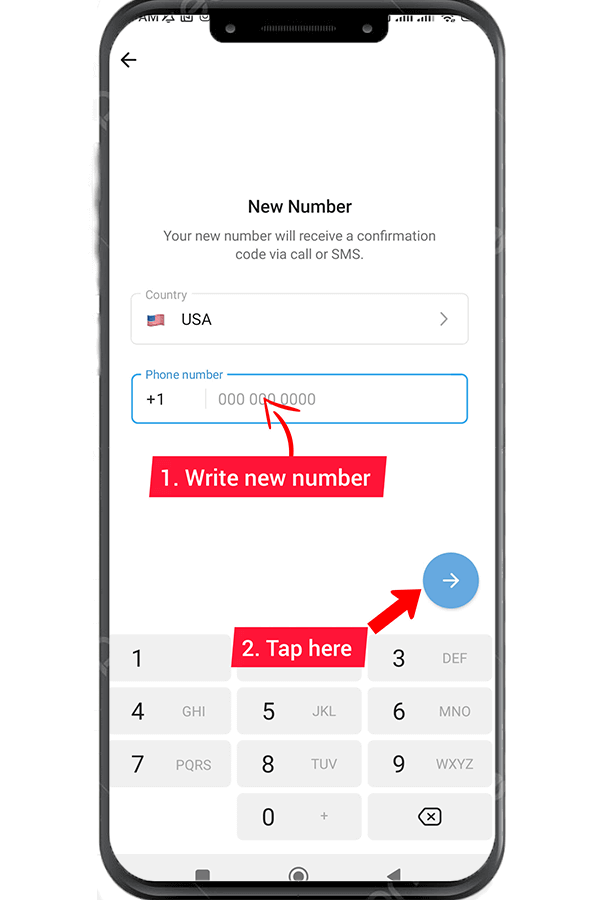
#6 အတည်ပြုရန်ကုတ်: သင့်ဖုန်းနံပါတ်အသစ်တွင် အတည်ပြုကုဒ်တစ်ခုကို လက်ခံရရှိမည်ဖြစ်သည်။ Telegram အက်ပ်တွင် တောင်းဆိုသောအခါ ဤကုဒ်ကို ထည့်ပါ။
#7 သင့်အဆက်အသွယ်များကို အကြောင်းကြားပါ- Telegram သည် သင့်အား သင့်နံပါတ်အသစ်အကြောင်း သင့်လက်ရှိအဆက်အသွယ်များကို အသိပေးနိုင်စေမည်ဖြစ်သည်။ ဤနည်းဖြင့် ၎င်းတို့၏ လိပ်စာစာအုပ်များကို အလိုက်သင့် အပ်ဒိတ်လုပ်နိုင်ပါသည်။
#8 ငွေလွှဲအကောင့်အချက်အလက် (ချန်လှပ်ထားနိုင်သည်) သင့်နံပါတ်ကို ပြောင်းနေသော်လည်း စက်ပစ္စည်းတစ်ခုတည်းတွင် ရှိနေပါက၊ ပရိုဖိုင်ပုံနှင့် ချတ်မှတ်တမ်းအပါအဝင် သင့်အကောင့်အချက်အလက်ကို သင့်နံပါတ်အသစ်သို့ လွှဲပြောင်းရန် ရွေးချယ်နိုင်ပါသည်။
#9 ပြီးစီး: ဤအဆင့်များကို သင်လိုက်နာပြီးသည်နှင့် သင့်ဖုန်းနံပါတ်ကို Telegram တွင် အောင်မြင်စွာ အပ်ဒိတ်လုပ်ပါမည်။ သင့်နံပါတ်အသစ်ဖြင့် အက်ပ်ကို ယခု ချောမွေ့စွာ ဆက်လက်အသုံးပြုနိုင်ပါပြီ။
Telegram Adviser မှ အကြံပြုချက်များ
- သင့်အကောင့်ကို လုံခြုံအောင်ထားပါ။ သင့်နံပါတ်ကို ပြောင်းပြီးနောက် ထပ်တိုးလုံခြုံရေးအတွက် နှစ်ဆင့်အတည်ပြုခြင်းကို ဖွင့်ထားကြောင်း သေချာပါစေ။ ဤလုပ်ဆောင်ချက်သည် သင့်အကောင့်သို့ အကာအကွယ်အပိုအလွှာတစ်ခု ထပ်လောင်းပေးသည်။
- အရေးကြီးသောအဖွဲ့များကို အပ်ဒိတ်လုပ်ပါ- အကယ်၍ သင်သည် အရေးကြီးသော အဖွဲ့ သို့မဟုတ် ချန်နယ်များ ၏ အစိတ်အပိုင်း ဖြစ်ပါက၊ ၎င်းတို့၏ မှတ်တမ်းများကို အပ်ဒိတ်လုပ်နိုင်ရန် သင်၏ နံပါတ် ပြောင်းလဲခြင်း အကြောင်း စီမံခန့်ခွဲသူများအား အကြောင်းကြားရန် သင့်လျော်ပါသည်။
- အဆက်အသွယ်များကို အတည်ပြုပါ- အရေးကြီးသောအချက်အလက်များကို မပေးပို့မီ သို့မဟုတ် ကိုယ်ရေးကိုယ်တာကိစ္စများကို ဆွေးနွေးခြင်းမပြုမီ သင်သည် မှန်ကန်သောလူနှင့် ဆက်သွယ်နေကြောင်း သေချာပါစေ။ စိစစ်ပါ။ ထိတှေ့ သင့်သူငယ်ချင်းများနှင့် လုပ်ဖော်ကိုင်ဖက်များ၏ အသေးစိတ်အချက်အလက်များ။
- ချတ်များကို ထုတ်ယူပါ (လိုအပ်ပါက) သင်သည် စက်ပစ္စည်းများကို ပြောင်းလဲနေပါက၊ သင်သည် သင်၏ချတ်များကို သင့်စက်ပစ္စည်းဟောင်းမှ ထုတ်ယူနိုင်ပြီး ၎င်းတို့ကို အသစ်သို့ တင်သွင်းနိုင်ပါသည်။ ဤနည်းဖြင့် သင်သည် အရေးကြီးသော စကားဝိုင်းများကို ဆုံးရှုံးမည်မဟုတ်ပါ။
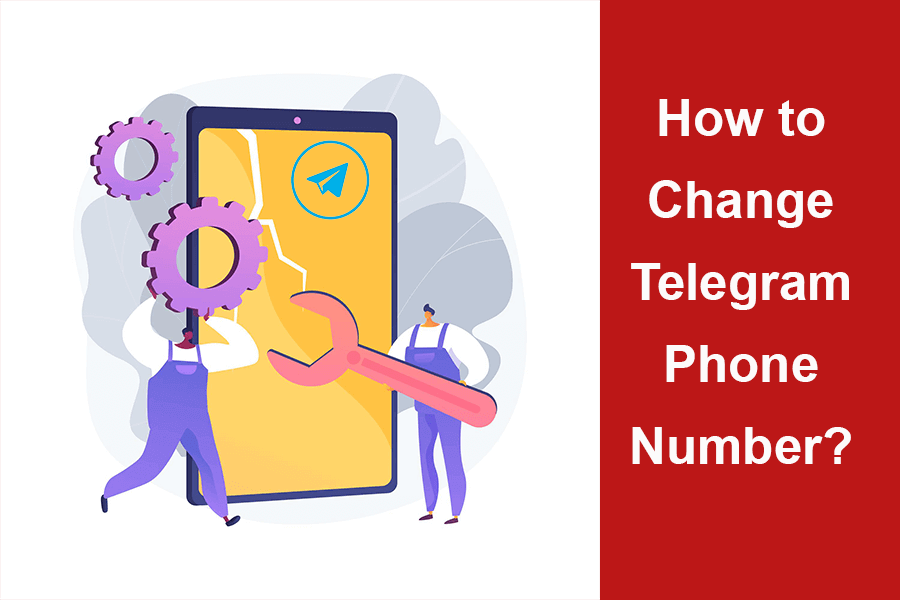
ကောက်ချက်
Telegram တွင် သင့်ဖုန်းနံပါတ်ကို ပြောင်းလဲခြင်း။ သင့်အဆက်အသွယ်များနှင့် ချောမွေ့သော ဆက်သွယ်မှုများကို ဆက်လက်ခံစားနိုင်စေရန် ရိုးရှင်းသော လုပ်ငန်းစဉ်တစ်ခုဖြစ်သည်။ ဟိ Telegram အကြံပေး ဤအဆင့်များကို ဂရုတစိုက်လိုက်နာပြီး သင့်အကောင့်ကို ကာကွယ်ရန်အတွက် ရရှိနိုင်သော နောက်ထပ်လုံခြုံရေးအစီအမံများကို ထည့်သွင်းစဉ်းစားရန် အကြံပြုထားသည်။ ထို့ကြောင့် သင်သည် နံပါတ်အသစ်သို့ ပြောင်းနေသည်ဖြစ်စေ အပ်ဒိတ်လုပ်နေချင်သည်ဖြစ်စေ Telegram တွင် လွယ်ကူစွာ ပြုလုပ်နိုင်ပါသည်။